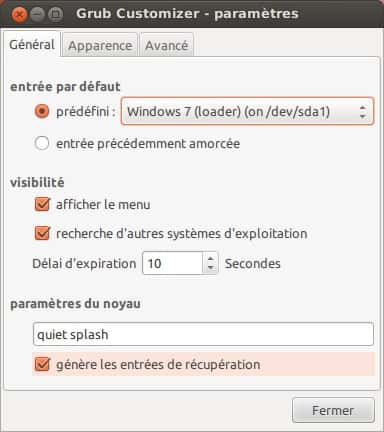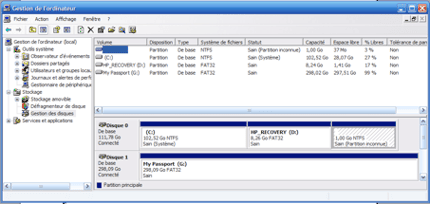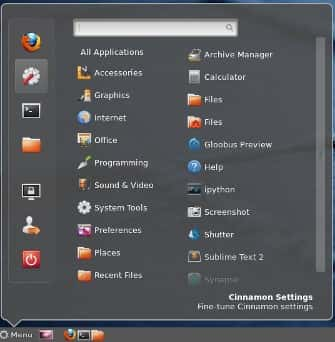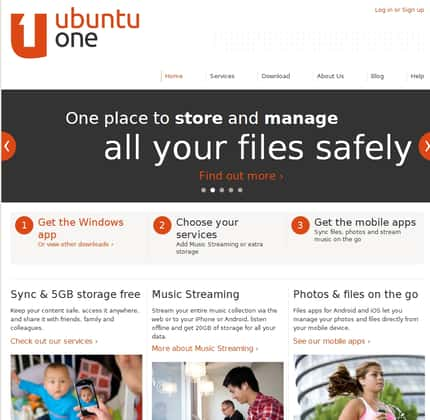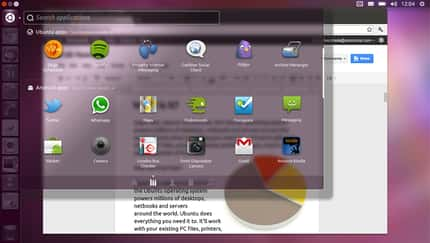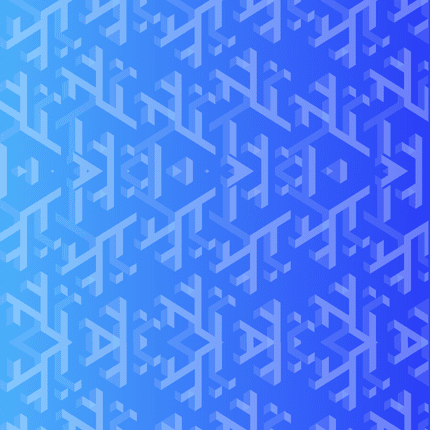Il est parfois nécessaire de booter un PC sur CD pour le remettre d'aplomb. De même, les live CD de distribution Linux, tels qu'Ubuntu ou Linux Mint, deviennent des options viables une fois placés sur clé USB et modifiés pour conserver les données. Avant de pouvoir installer Windows (toutes versions) ou LinuxLinux, il est nécessaire de configurer l'ordinateur pour permettre leur lancement avant le système d'exploitation. Cela passe par la définition du média amovible souhaité (CD ou clé USBUSB) au démarrage, avant le disque dur principal.
Définir le média amovible au démarrage
Pour configurer cette option, redémarrez votre PC et ouvrez le menu de configuration du BIOS, en appuyant sur la touche indiquée sur le « splash screen » (écran de démarrage), souvent F2. Là, déplacez-vous jusqu'à la catégorie « Boot » (démarrage), en haut de l'écran, à l'aide des touches directionnelles droite et gauche. Une fois dans ce menu, plusieurs possibilités vous sont proposées.
Allez dans la section habituellement intitulée « Boot Device Priority » (priorité des appareils au démarrage) pour configurer l'ordre des éléments au démarrage. Là, vous sont logiquement présentés les « removable medias » (médias amovibles comme les clés USB), « ATAPI CD-DROM » ou « CD-ROMCD-ROM » (pour les médias optiques comme les CD et DVD) ainsi que « Hard Drive », pour le disque durdisque dur à placer en dernier. Modifiez ici l'ordre, selon que vous souhaitez démarrer à partir d'un CD (ATAPI CD-ROM) ou d'une clé USB (removable media). L'ordre se modifie à l'aide des touches + et -. Sélectionnez le média à déplacer pour lui donner priorité ou le descendre dans la liste.
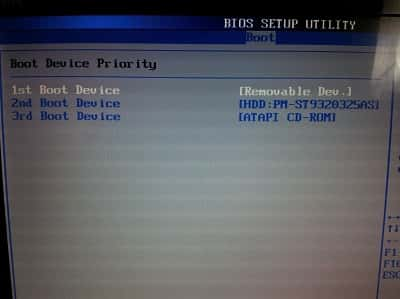
Pour booter un PC sur CD ou clé USB, il est préférable de placer le disque dur en dernière position. À noter qu’avec ce réglage, l’ordinateur vérifiera à chaque démarrage les médias USB et lecteurs de disque avant le disque dur principal, ce qui peut allonger ce temps. © Guénaël Pépin
Configurer l’ordre des disques durs
Dans le cas d'une clé USB, un autre menu vous est utile. Une fois l'ordre principal modifié, revenez au menu « Boot » et sélectionnez la ligne suivante « Hard Disk Drives ». Là, vous sont présentés l'ensemble des appareils connectés que le système détecte comme des disques durs. Certaines clés USB démarrables sont détectées comme de simples disques durs.
Dans ce cas, il est nécessaire de les définir en priorité avant le disque dur principal. Pour le définir, sélectionnez la première ligne et appuyez sur « Entrée ». Dans le menu de sélection qui s'ouvre, sélectionnez et validez avec le bouton « Entrée » la clé USB, logiquement précédée de « USB: » (contrairement au disque dur désigné par HDD:). Veillez à bien débrancher tout disque dur externe et clé tierce, avant l'opération, pour ne pas fausser la sélection.
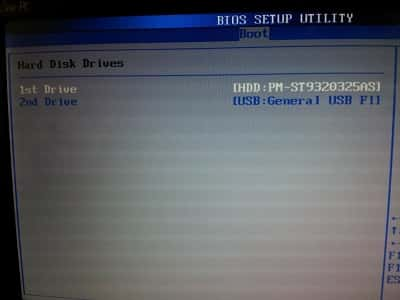
À savoir avant de booter un PC sur CD : le menu « Boot Options », situé sous les deux premières lignes du menu « Boot », ne contient pas d’options essentielles et est à réserver aux utilisateurs expérimentés. Toute modification peut impacter sensiblement le démarrage de l’ordinateur. © Guénaël Pépin
Une fois le bon élément défini, sortez jusqu'au menu « Boot » et déplacez-vous jusqu'à la section « Exit ». Là, validez la ligne « Exit and Save Changes » (sortir en validant les changements) pour sauvegarder les modifications, option également disponible partout dans le BIOS par le bouton F10. Au démarrage suivant, l'ordinateur lancera automatiquement votre CD ou clé USB.
Découvrez les comparatifs et guides d'achats PC
Retrouvez tous nos articles sur la rubrique guides d'achat PC et tablette :
- Meilleurs ordinateurs Portables 2024 - Test et Comparatif
- Les 5 meilleurs ordinateurs portables 17 pouces 2024
- Meilleurs PC Portables Gamer 2024 - Test et Comparatif
- Meilleurs PC portables à moins de 400 € : lequel choisir en 2024 ?
- PC portables à moins de 500 euros : quel modèle choisir en 2024 ?
- Meilleurs PC portables à moins de 600 € : lequel choisir en 2024 ?